win10引用的账户已锁定且无法登陆 win10登录失败账户被锁定怎么办
Win10系统是一款备受欢迎的操作系统,然而有时候我们在登录时可能会遇到账户被锁定无法登陆的情况,这种情况可能是由于密码输入错误次数过多或者其他安全设置导致的。当我们遇到这种情况时,不要惊慌可以通过一些简单的方法来解决。接下来我们就来看看win10登录失败账户被锁定怎么办。
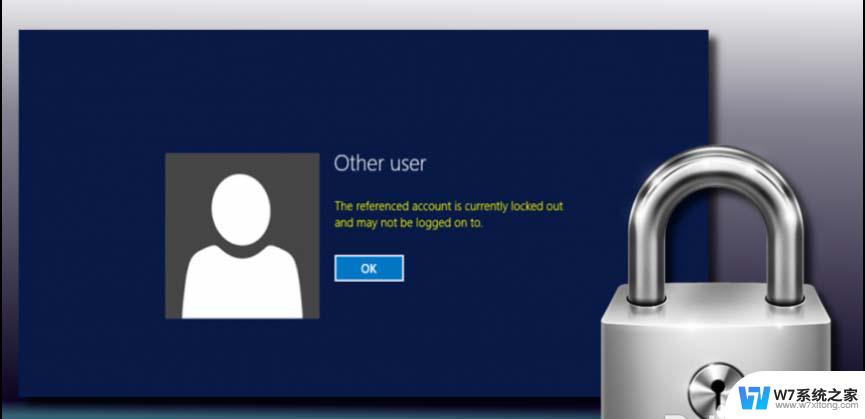
一、问题描述
1、“引用的帐户目前已被锁定,可能无法登录”是Microsoft生成的官方通知。[1] 此消息表明PC用户输入了错误的密码[2]特定次数,这就是Windows锁定帐户并阻止用户登录特定时间段的原因,未指定。
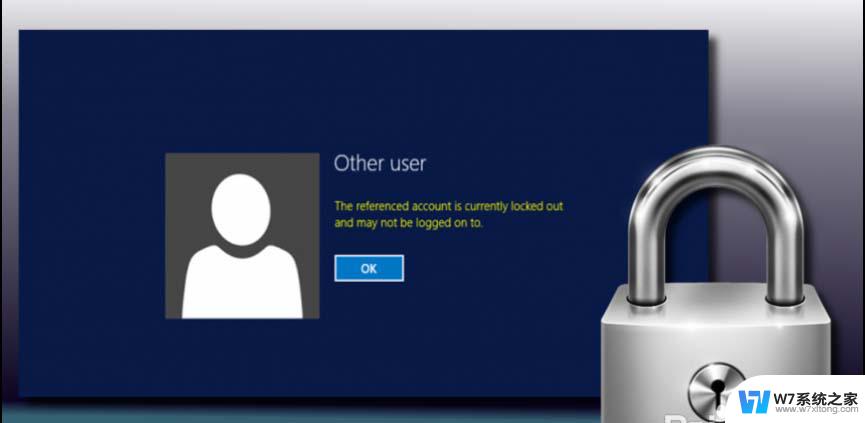
2、据专家称,“引用的帐户目前已被锁定,可能无法登录到”错误通常出现在Windows 10系统上,这些系统属于具有已配置的帐户锁定阈值策略的域。此外,“引用的帐户当前已被锁定。可能无法登录到”由于在计算机具有多个帐户时在登录屏幕中多次输入错误的密码后帐户被临时锁定,因此也可能发生错误配置帐户锁定阈值策略。
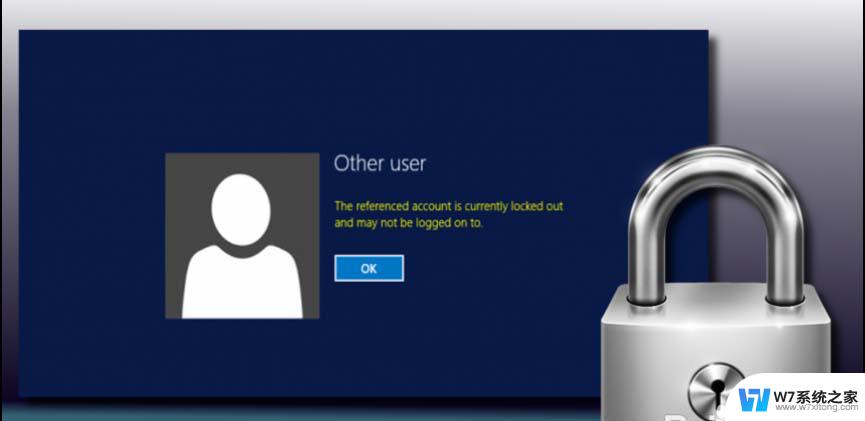
3、尽管如此,“引用的帐户目前被锁定,可能无法登录”的出现并不是一个不可分割的问题。唯一的问题(如果它可能被称为问题)是错误修复需要域控制器的干预。[3]
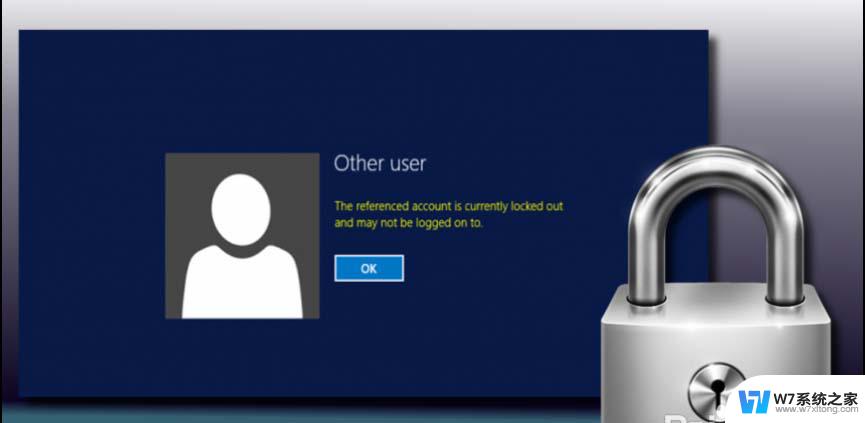
4、在开始对相对复杂的问题进行故障排除之前,请确保首先执行基础知识:
拔下网线并重新启动电脑;
断开映射的驱动器,重置密码,然后重试;
检查您的时间和日期设置。
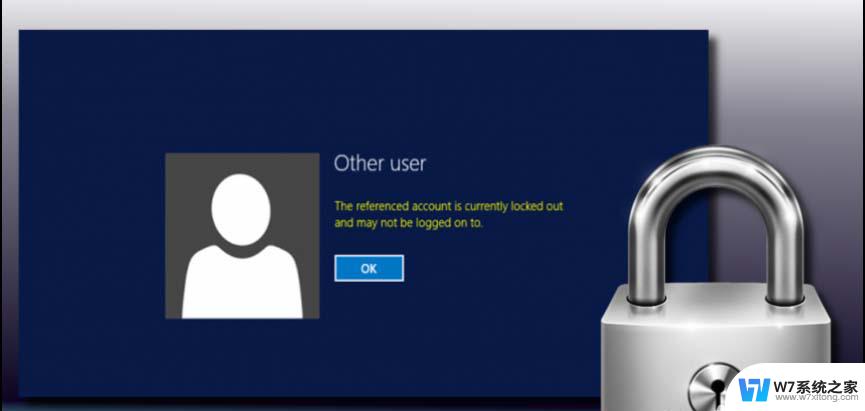
解决方法一:通过编辑本地安全策略修复错误
1、一旦遇到“被引用的帐户当前被锁定且可能无法登录”错误,我们强烈建议您离开PC 30分钟。这是一个等待时间,通常由系统管理员设置,如果用户输入了错误的密码。等待30分钟后,登录屏幕可能会解锁,您可能有第二次机会访问桌面。
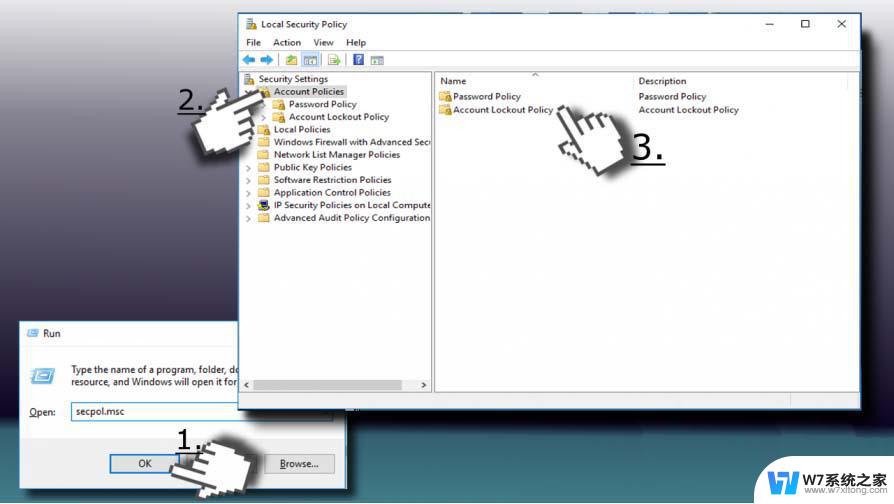
2、如果您已成功访问桌面,则应禁用“帐户锁定阈值”策略,以防止“引用的帐户当前已被锁定。可能无法登录到”错误显示:
注意:这些步骤仅适用于Windows Pro和Enterprise版本。
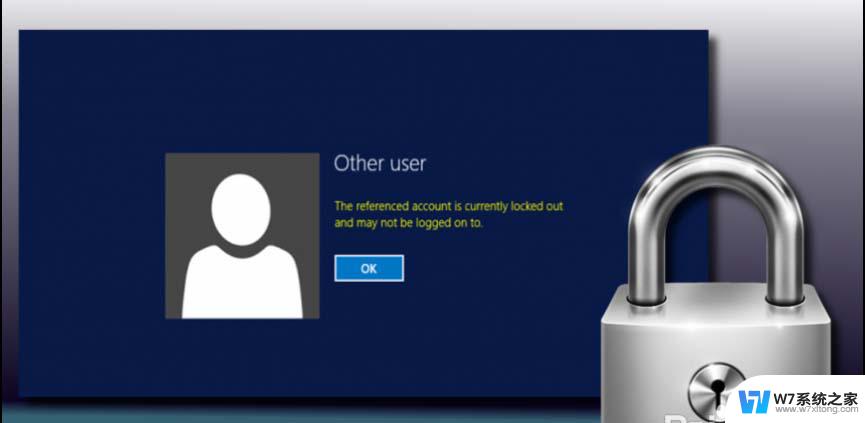
3、单击Windowa键+ R,键入secpol.msc,然后按Enter键。“ 本地安全策略”窗口打开后,选择“ 安全设置”。打开帐户策略并选择帐户锁定策略。双击帐户锁定阈值策略(在右侧)以打开“设置配置”窗口。
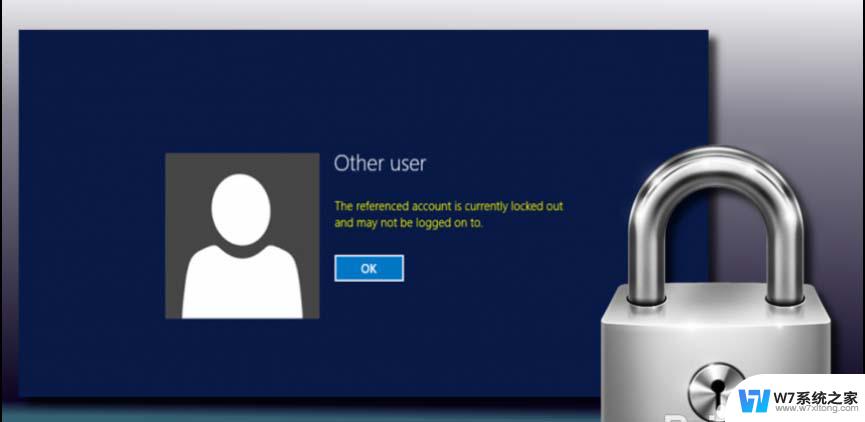
4、要禁用帐户锁定,请将现有值替换为0,然后单击“ 应用”以保存更改。然后按确定并关闭“本地安全策略”窗口。之后,您将能够登录到您的帐户,而不会看到“引用的帐户当前已被锁定。可能无法登录到”错误。
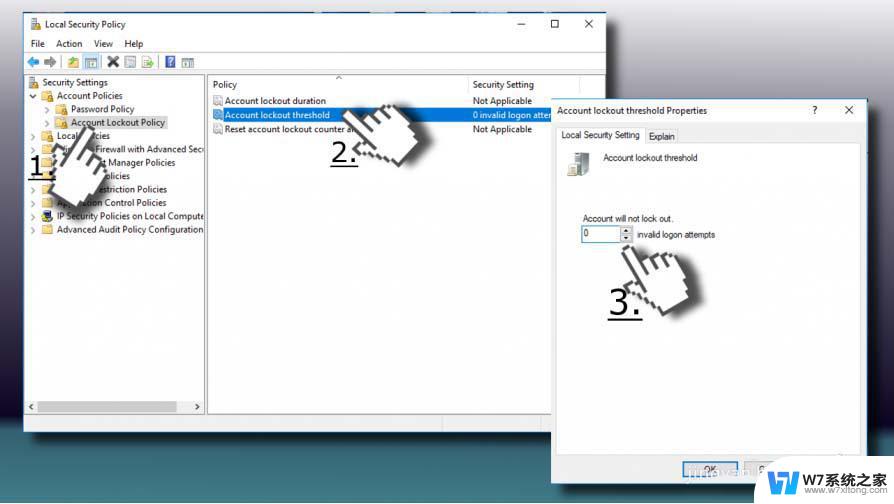
解决方法二:检查DNS设置
1、在某些情况下,用户报告错误的DNS [4]设置使他们遇到“被引用的帐户当前被锁定,可能无法登录到”错误。有许多可能不受欢迎的应用程序[5](例如Utopia.net)可以充当DNS劫持者。在这种情况下,DNS设置在未经许可的情况下被更改。要恢复参数,请按照以下步骤操作
注意:首先从控制面板中删除所有可疑应用程序
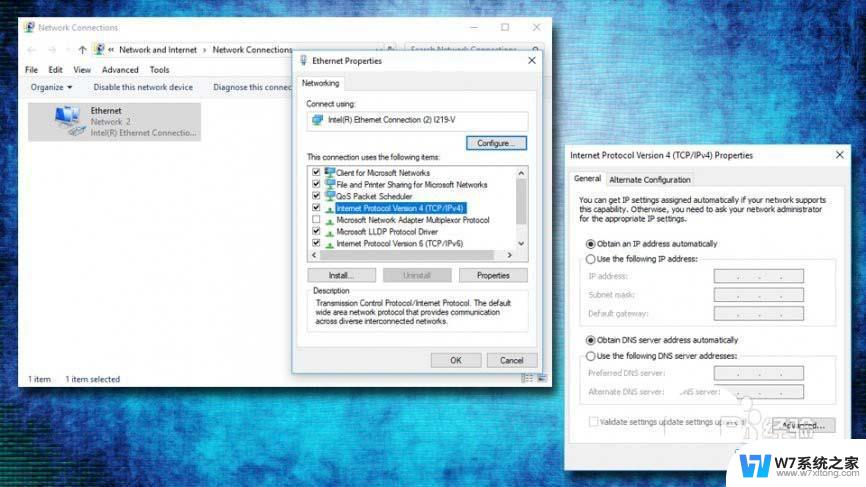
2、右键单击“ 开始”按钮,然后选择“ 网络连接”。在右侧窗格中,选择以太网,单击右侧的“ 更改适配器选项”,右键单击以太网,然后选择“ 属性”,从列表中,找到Internet协议版本4(TCP / IPv4),然后单击“ 属性”,在“属性”窗口中,勾选 自动获取DNS服务器地址 ,然后单击“ 确定”。
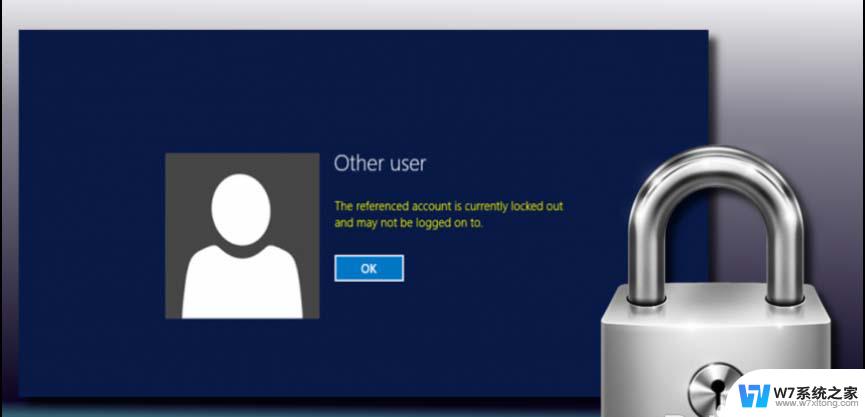
3、如果没有结果,您可以尝试通过勾选使用以下DNS服务器地址 并输入以下内容来交换到Google的DNS :
首选DNS服务器:8.8.8.8 备用DNS服务器:8.8.4.4
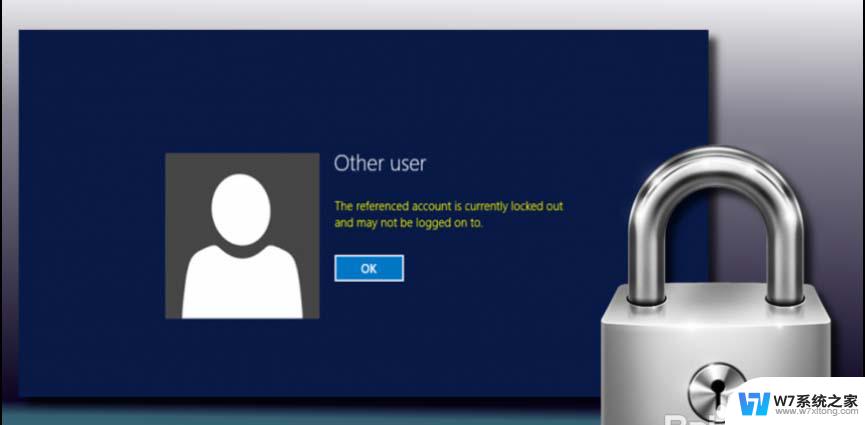
解决方法三:将帐户密码设置为永不过期
您需要确保在“本地用户和组”菜单中将密码设置为永不过期:
按Windows键+ R,输入lusrmgr.msc并按Enter键。在右窗格中选择“ 用户 ”,右键单击用户并选择“ 属性”,在“ 常规”选项卡中,勾选“ 密码永不过期”框,然后单击“ 确定”。
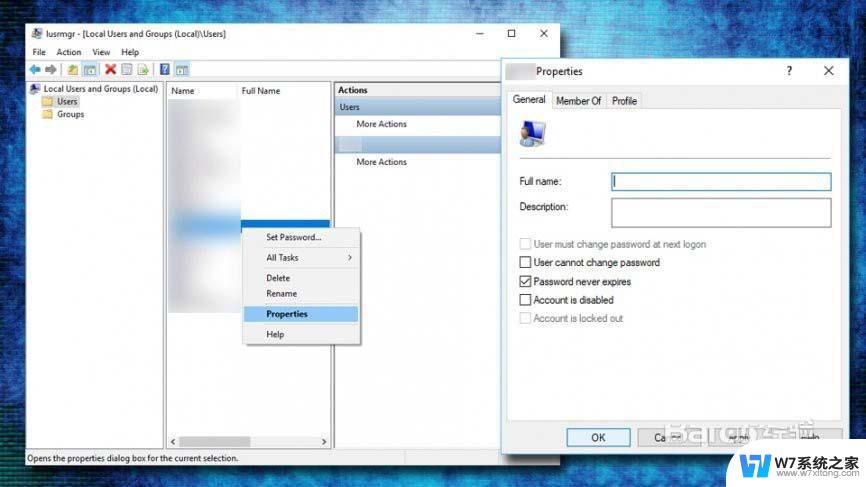
解决方法四:从计算机中清除缓存的凭据
单击“ 开始”按钮,然后在搜索框中键入 Credential Manager,选择Windows凭据,要删除的凭据旁边的单击和箭头,然后选择“ 删除”

解决方法五:使用密码重置磁盘或格式化Windows
如果您的计算机不属于域名怎么办?换句话说,如果您使用的是具有单个管理员帐户的家用计算机,该帐户没有配置帐户锁定阈值策略的设置,但是“已引用的帐户当前已被锁定且可能未登录”已出现?
然后唯一的解决方案是使用密码重置磁盘重置密码,但为此,您必须在不久前创建这样的磁盘。
如果您没有密码重置磁盘,那么我们有一个令人遗憾的消息,因为解锁您的PC的唯一方法是格式化Windows。
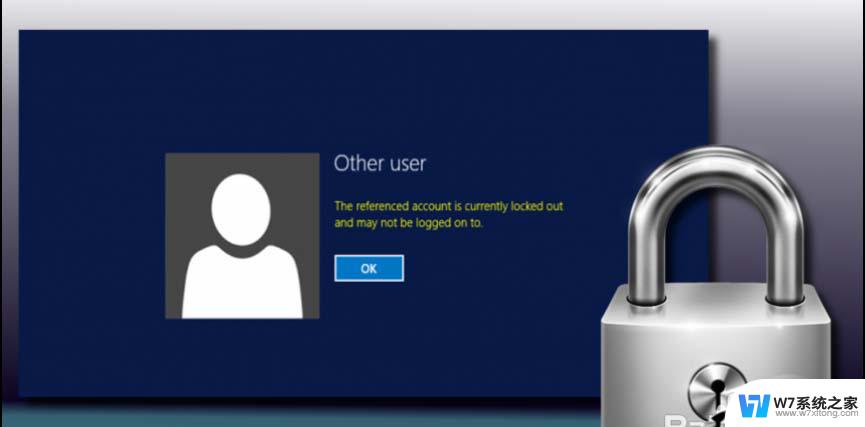
win10共享登录密码保护功能怎么关闭?
Win10共享登录帐户名怎么设置显示或隐藏?
win10怎么设置登录密码保证电脑安全性?
以上是关于win10引用的账户已锁定且无法登录的全部内容,如果你也遇到了相同的情况,请参考小编的方法来处理,希望这对大家有所帮助。
win10引用的账户已锁定且无法登陆 win10登录失败账户被锁定怎么办相关教程
-
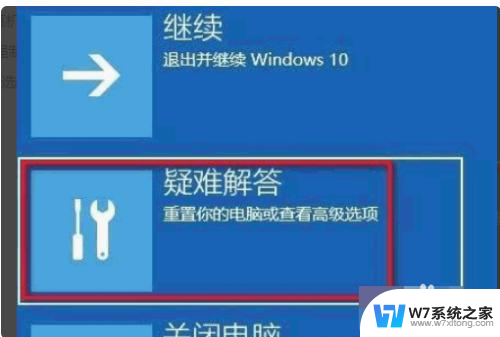 win10账户被锁定 进不了系统咋办 win10账户被锁定了忘记密码怎么办
win10账户被锁定 进不了系统咋办 win10账户被锁定了忘记密码怎么办2024-08-03
-
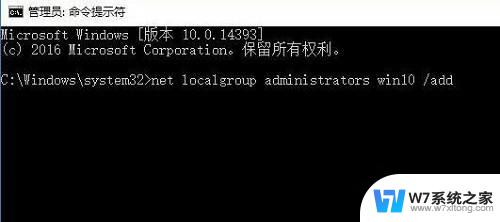
-
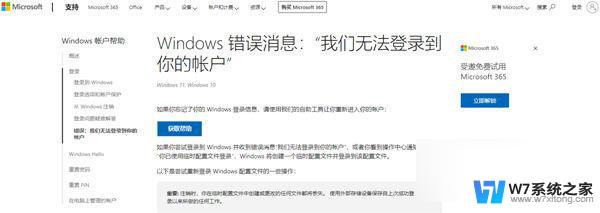 win10用本地账户和微软账户登录出错 win10家庭版登录微软账户提示错误怎么办
win10用本地账户和微软账户登录出错 win10家庭版登录微软账户提示错误怎么办2024-07-22
-
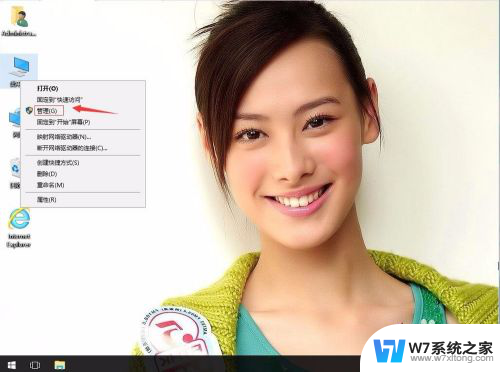
- microsoft 账户登陆 Win10系统怎么注册Microsoft账户
- windows10切换账号登陆 Win10登录用户如何切换
- win10添加账户 本地用户和组 win10本地用户和组添加失败怎么办
- win10电脑怎么退出登录的账户 win10怎么退出邮箱账户
- win10 如何取消以microsoft账户登陆的开机密码 Win10取消以Microsoft账户登陆的开机密码步骤
- win10怎么登陆账号 Win10系统登陆Microsoft账户步骤
- win10如何打开无线网络连接 如何打开无线网络设置
- w10系统玩地下城fps很低 地下城与勇士Win10系统卡顿怎么办
- win10怎么设置两个显示器 win10双显示器设置方法
- 戴尔win10系统怎么恢复 戴尔win10电脑出厂设置恢复指南
- 电脑不能切换窗口怎么办 win10按Alt Tab键无法切换窗口
- 新买电脑的激活win10密钥 如何找到本机Win10系统的激活码
win10系统教程推荐
- 1 新买电脑的激活win10密钥 如何找到本机Win10系统的激活码
- 2 win10蓝屏打不开 win10开机蓝屏无法进入系统怎么办
- 3 windows10怎么添加英文键盘 win10如何在任务栏添加英文键盘
- 4 win10修改msconfig无法开机 Win10修改msconfig后无法启动怎么办
- 5 程序字体大小怎么设置 Windows10如何调整桌面图标大小
- 6 电脑状态栏透明度怎么设置 win10系统任务栏透明度调整步骤
- 7 win10怎么进行系统还原 Win10系统怎么进行备份和还原
- 8 win10怎么查看密钥期限 Win10激活到期时间怎么查看
- 9 关机后停止usb供电 win10关机时USB供电设置方法
- 10 windows超级用户名 Win10怎样编辑超级管理员Administrator用户名